Урок для CS5 коллаж TAG SNT - BY TEREZA LAMY от Анты.
25-03-2015 21:33
к комментариям - к полной версии
- понравилось!
Это цитата сообщения Буся_бабуся Оригинальное сообщение
AP ARУрок для CS5 коллаж TAG SNT - BY TEREZA LAMY от Анты.
Сначала моя работа по этому уроку.
 [показать]
[показать]
А дальше урок Анты.
Всем привет!
Сегодня мы с вами будем учиться делать вот такой коллаж в фотошопе :

Результат урока :

В полном размере работы можно посмотреть, кликнув по картинке.
Данный урок является адаптацией урока для корелл, который можно посмотреть ЗДЕСЬ
Все совпадения считать чисто случайными.
Подготовка к работе.
Материал для работы возьмите ЗДЕСЬ
Фильтры.
Alien Skin Snap Art ЗДЕСЬ
Flaming Pear / Flexify2 ЗДЕСЬ
FM Tile Tools ЗДЕСЬ
Unlimited 2.0/Bkg Designer sf10 1
Палитра цветов .
Основной –#081a7f
Фоновый – #1898f9
У меня так :

Итак, начнем!
1. Файл – открыть документ «Анта» ( находится в материалах для работы).
2. Заливаем его конусовидным градиентом :

3. Находим точку пересечения по верхней шкале измерений 160 пикселей и по боковой шкале измерений 270 пикселей. От этой точки заливам наш градиент в право по прямой до правой границы документа, примерно так :

В полном размере скрин открывается кликом по картинке.
Получается так :

4. Фильтр – имитация – очерченные края :

Получается так :

5. Фильтр – усиление резкости – резкость+.
6. Alien Skin Snap Art > Watercolor :


7. Новый слой, залить основным цветом.
8. Редактирование – свободное трансформирование. Сверху и снизу сожмем слой так, как у меня на скрине :

9. Изображение – вращение изображения – на 90 градусов по часовой стрелке.
10. Фильтр Unlimited 2.0/Bkg Designer sf10 1/ Blinds Vertical :

В полном размере скрин открывается кликом по картинке.
11. Изображение – вращение изображения – на 90 градусов против часовой стрелки.
12. Изображение – коррекция – цветовой тон/насыщенность :

13. Фильтр FM Tile Tools/Blend Emboss по умолчанию.
14. Flaming Pear > Flexify2 :

В полном размере скрин открывается кликом по картике.
15. Фильтр FM Tile Tools/Blend Emboss по умолчанию.
16. Фильтр – другое – сдвиг :

17. Применим редактирование – свободное трансформирование так, как у меня на скрине – старайтесь сделать как можно точнее :

В полном размере скрин открывается кликом по картинке.
18. Активируем инструмент «волшебная палочка» и кликнем внутри фигуры:

19. Выделение – модификация – расширить на 16 пикселей.
20. Новый слой. Заливаем линейным градиентом :

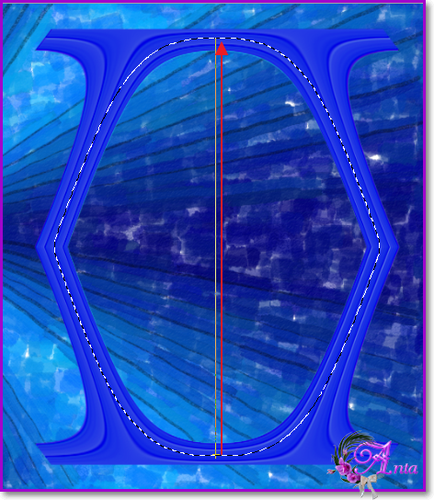
Получается так :

21. Фильтр – текстура – текстуризатор, настройки :

И еще раз повторить текстуризатор.
22. Откроем файл с пейзажем и перенесем на нашу работу.
Редактирование – свободное трансформирование. Сожмем наш пейзаж в точности как у меня :

В слоях так :

23. Становимся на слой 2 – кликнем волшебной палочкой по пустому месту – получается так :

Становимся на слой 3 – редактирование – очистить. Выделение отменить. Получается так :

Слои 3 и 2 объединить. Слои – упорядочить – переложить назад.
24. FM Tile Tools > Blend Emboss по умолчанию.
25. Активируем слой 1 – фигура . Тень :

26. Откроем файл с девушкой. Редактирование – трансформирование – отразить по горизонтали. Выделение – все. Редактирование – скопировать. Идем на основную работу – редактирование – вставить.
27. Редактирование – свободное трансформирование – уменьшим на 58%.
28. Фильтр – другое – сдвиг :

Девушка установилась на свое место.
29. Тень :

30. Фильтр усиление резкости – резкость+.
31. Слои объединить видимые.
32. Делаем рамочку.
Выделение – загрузить выделенную область – ищем выделенный элемент № 1.
Получается так :

33. Новый слой. Заливаем выделение линейным градиентом снизу вверх :

Получается так :

34. Alien Skin Snap Art > Stylize :


35. Alien Skin Snap Art > Oil Paint :


36. Фильтр – усиление резкости – резкость + 2 раза.
37. Тень :

38. Выделение отменить. Слои объединить видимые.
39. Изображение – размер холста. По ширине и по высоте поставим 2 пикселя. Волшебной палочкой выберем эту прозрачную границу. Редактирование – выполнить заливку основным цветом. Выделение отменить.
40. Работу подписать и сохранить.
Готово!
Надеюсь, Вам понравилось!
С любовью, Ваша Анта!
Из группы В ГОСТЯХ У АНТЫ
Это цитата сообщения Буся_бабуся Оригинальное сообщение
AP ARУрок для CS5 коллаж TAG SNT - BY TEREZA LAMY от Анты.
Сначала моя работа по этому уроку.
 [показать]
[показать]А дальше урок Анты.
Сегодня мы с вами будем учиться делать вот такой коллаж в фотошопе :

Результат урока :

В полном размере работы можно посмотреть, кликнув по картинке.
Данный урок является адаптацией урока для корелл, который можно посмотреть ЗДЕСЬ
Все совпадения считать чисто случайными.
Подготовка к работе.
Материал для работы возьмите ЗДЕСЬ
Фильтры.
Alien Skin Snap Art ЗДЕСЬ
Flaming Pear / Flexify2 ЗДЕСЬ
FM Tile Tools ЗДЕСЬ
Unlimited 2.0/Bkg Designer sf10 1
Палитра цветов .
Основной –#081a7f
Фоновый – #1898f9
У меня так :

Итак, начнем!
1. Файл – открыть документ «Анта» ( находится в материалах для работы).
2. Заливаем его конусовидным градиентом :

3. Находим точку пересечения по верхней шкале измерений 160 пикселей и по боковой шкале измерений 270 пикселей. От этой точки заливам наш градиент в право по прямой до правой границы документа, примерно так :

В полном размере скрин открывается кликом по картинке.
Получается так :

4. Фильтр – имитация – очерченные края :

Получается так :

5. Фильтр – усиление резкости – резкость+.
6. Alien Skin Snap Art > Watercolor :


7. Новый слой, залить основным цветом.
8. Редактирование – свободное трансформирование. Сверху и снизу сожмем слой так, как у меня на скрине :

9. Изображение – вращение изображения – на 90 градусов по часовой стрелке.
10. Фильтр Unlimited 2.0/Bkg Designer sf10 1/ Blinds Vertical :

В полном размере скрин открывается кликом по картинке.
11. Изображение – вращение изображения – на 90 градусов против часовой стрелки.
12. Изображение – коррекция – цветовой тон/насыщенность :

13. Фильтр FM Tile Tools/Blend Emboss по умолчанию.
14. Flaming Pear > Flexify2 :

В полном размере скрин открывается кликом по картике.
15. Фильтр FM Tile Tools/Blend Emboss по умолчанию.
16. Фильтр – другое – сдвиг :

17. Применим редактирование – свободное трансформирование так, как у меня на скрине – старайтесь сделать как можно точнее :

В полном размере скрин открывается кликом по картинке.
18. Активируем инструмент «волшебная палочка» и кликнем внутри фигуры:

19. Выделение – модификация – расширить на 16 пикселей.
20. Новый слой. Заливаем линейным градиентом :

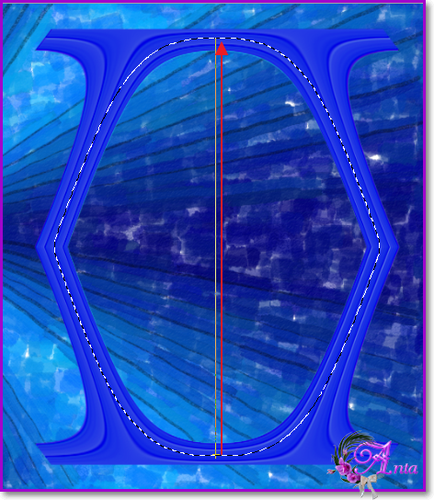
Получается так :

21. Фильтр – текстура – текстуризатор, настройки :

И еще раз повторить текстуризатор.
22. Откроем файл с пейзажем и перенесем на нашу работу.
Редактирование – свободное трансформирование. Сожмем наш пейзаж в точности как у меня :

В слоях так :

23. Становимся на слой 2 – кликнем волшебной палочкой по пустому месту – получается так :

Становимся на слой 3 – редактирование – очистить. Выделение отменить. Получается так :

Слои 3 и 2 объединить. Слои – упорядочить – переложить назад.
24. FM Tile Tools > Blend Emboss по умолчанию.
25. Активируем слой 1 – фигура . Тень :

26. Откроем файл с девушкой. Редактирование – трансформирование – отразить по горизонтали. Выделение – все. Редактирование – скопировать. Идем на основную работу – редактирование – вставить.
27. Редактирование – свободное трансформирование – уменьшим на 58%.
28. Фильтр – другое – сдвиг :

Девушка установилась на свое место.
29. Тень :

30. Фильтр усиление резкости – резкость+.
31. Слои объединить видимые.
32. Делаем рамочку.
Выделение – загрузить выделенную область – ищем выделенный элемент № 1.
Получается так :

33. Новый слой. Заливаем выделение линейным градиентом снизу вверх :

Получается так :

34. Alien Skin Snap Art > Stylize :


35. Alien Skin Snap Art > Oil Paint :


36. Фильтр – усиление резкости – резкость + 2 раза.
37. Тень :

38. Выделение отменить. Слои объединить видимые.
39. Изображение – размер холста. По ширине и по высоте поставим 2 пикселя. Волшебной палочкой выберем эту прозрачную границу. Редактирование – выполнить заливку основным цветом. Выделение отменить.
40. Работу подписать и сохранить.
Готово!
Надеюсь, Вам понравилось!
С любовью, Ваша Анта!
Из группы В ГОСТЯХ У АНТЫ
Вы сейчас не можете прокомментировать это сообщение.
Дневник Урок для CS5 коллаж TAG SNT - BY TEREZA LAMY от Анты. | Мишель_С - Дневник Мишель_С |
Лента друзей Мишель_С
/ Полная версия
Добавить в друзья
Страницы:
раньше»